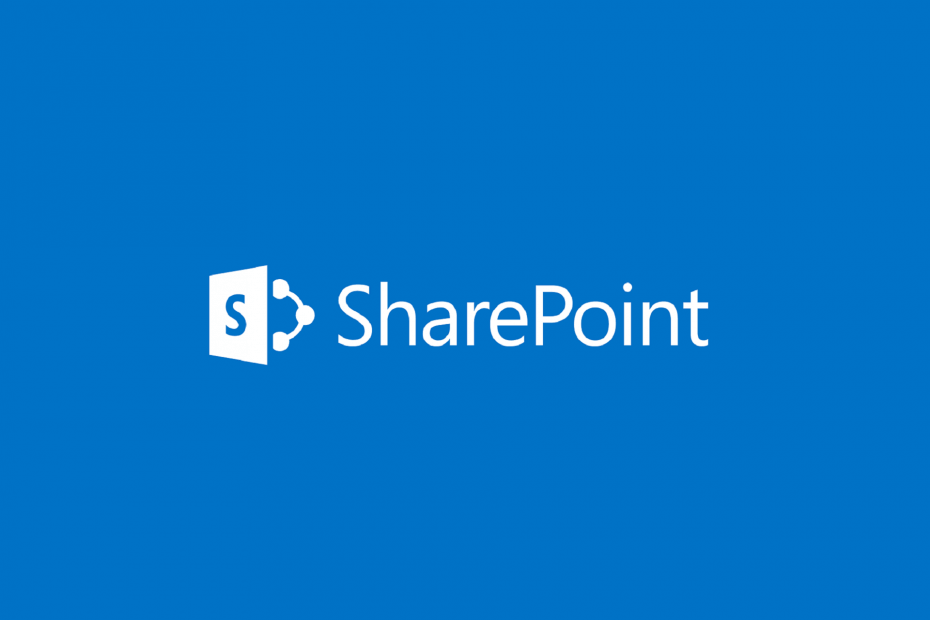
यह सॉफ़्टवेयर आपके ड्राइवरों को चालू रखेगा, इस प्रकार आपको सामान्य कंप्यूटर त्रुटियों और हार्डवेयर विफलता से सुरक्षित रखेगा। 3 आसान चरणों में अब अपने सभी ड्राइवरों की जाँच करें:
- ड्राइवर फिक्स डाउनलोड करें (सत्यापित डाउनलोड फ़ाइल)।
- क्लिक स्कैन शुरू करें सभी समस्याग्रस्त ड्राइवरों को खोजने के लिए।
- क्लिक ड्राइवर अपडेट करें नए संस्करण प्राप्त करने और सिस्टम की खराबी से बचने के लिए।
- DriverFix द्वारा डाउनलोड किया गया है 0 इस महीने पाठकों।
SharePoint एक उपयोगी प्लेटफ़ॉर्म है जहाँ आप अपनी पसंद के ब्राउज़र का उपयोग करके किसी भी डिवाइस से फ़ाइलों और फ़ोल्डरों को संग्रहीत, व्यवस्थित, साझा और एक्सेस कर सकते हैं।
दुर्भाग्य से, कभी-कभी SharePoint अनुपलब्ध होता है और स्क्रीन पर निम्न त्रुटि संदेश प्रकट होता है: 'हमें खेद है, साइन-इन अभी काम नहीं कर रहा है। लेकिन हम इस पर हैं! बाद में पुन: प्रयास करें। अगर यह समस्या बनी रहती है, तो अपनी सहायता टीम से संपर्क करें'.
इस लेख में, हम आपको बताएंगे कि पहली बार में यह त्रुटि क्यों होती है और आप इसे कैसे ठीक कर सकते हैं।
SharePoint साइन इन काम नहीं कर रहा है
- पृष्ठ ताज़ा करें
- जांचें कि क्या खाता हटा दिया गया है
- समय क्षेत्र विन्यास की जाँच करें
- आवर्ती कैलेंडर ईवेंट हटाएं
- अपनी सहायता टीम से संपर्क करें
सबसे पहले चीज़ें, सुनिश्चित करें कि SharePoint और Office 365 किसी भी समस्या से प्रभावित नहीं हैं। के पास जाओ Office 365 सेवा स्वास्थ्य स्थिति पृष्ठ और जाँच करें कि क्या सूची में कोई ज्ञात समस्याएँ हैं। जाहिर है, अगर सेवा सामान्य मुद्दों से प्रभावित होती है, तो केवल एक चीज जो आप कर सकते हैं वह है Microsoft द्वारा उन्हें ठीक करने की प्रतीक्षा करना।
यदि सब कुछ ठीक चल रहा है, तो नीचे सूचीबद्ध निर्देशों का पालन करें।
1. पृष्ठ ताज़ा करें
यदि आप भाग्यशाली हैं, तो आप पृष्ठ को कई बार रीफ़्रेश करके इस समस्या को तुरंत ठीक कर सकते हैं। कई उपयोगकर्ताओं ने पुष्टि की कि इस मूल समाधान ने उन्हें समस्या को ठीक करने में मदद की। तो, इसे आज़माएं, अपने ब्राउज़र टैब को रीफ़्रेश करें और फिर जांचें कि क्या आप साइन इन कर सकते हैं।
2. जांचें कि क्या खाता हटा दिया गया है
यदि आपका खाता गलती से हटा दिया गया है तो यह समझा सकता है कि आपको यह त्रुटि संदेश क्यों मिल रहा है। इस मामले में, आप केवल इतना कर सकते हैं कि हटाए गए खाते को पुनर्प्राप्त करने या एक नया खाता बनाने का प्रयास करें।
Office 365 में हटाए गए उपयोगकर्ता खाते के समस्या निवारण के बारे में अधिक जानकारी के लिए, पर जाएँ माइक्रोसॉफ्ट का सपोर्ट पेज. समाधानों की सूची के माध्यम से ब्राउज़ करें और उस समाधान का चयन करें जो आपके मामले का सबसे अच्छा वर्णन करता है।
- यह भी पढ़ें: विंडोज 10 पर "आपको अपना Microsoft खाता ठीक करने की आवश्यकता है" संदेश [फिक्स]
3. समय क्षेत्र विन्यास की जाँच करें
यह त्रुटि तब भी हो सकती है जब आपका समय क्षेत्र ठीक से कॉन्फ़िगर नहीं किया गया हो। सुनिश्चित करें कि आप समय क्षेत्र सेटिंग्स सही हैं।
- प्रारंभ पर जाएं> 'दिनांक' टाइप करें> 'दिनांक और समय सेटिंग' चुनें

- समय क्षेत्र अनुभाग पर नेविगेट करें > जांचें कि क्या आपका वर्तमान समय क्षेत्र सही है।
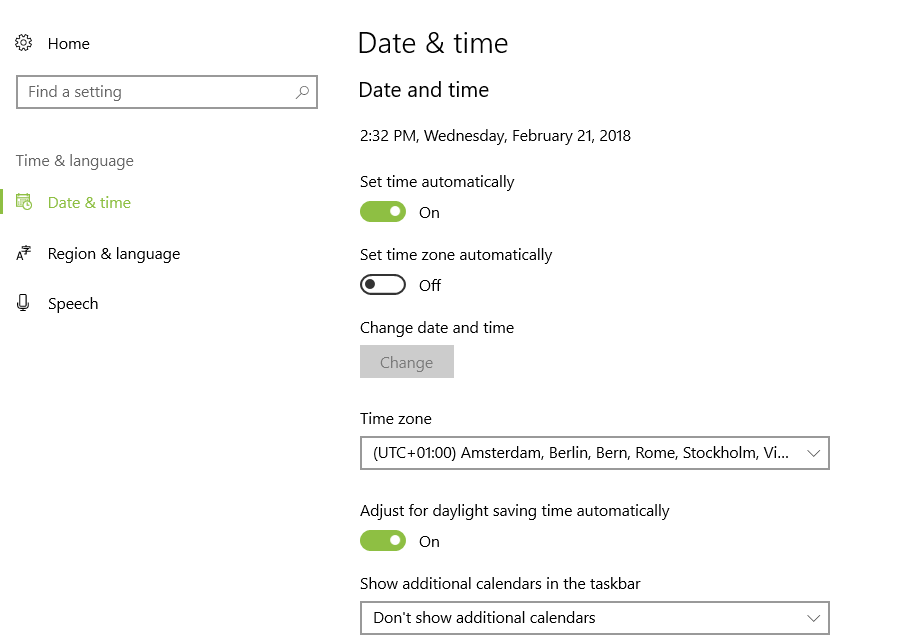
4. आवर्ती कैलेंडर ईवेंट हटाएं
उपयोगकर्ताओं ने सुझाव दिया कि यह त्रुटि संदेश कैलेंडर ईवेंट समस्याओं के कारण हो सकता है। कई लोगों ने देखा कि यह समस्या तब हुई जब पुनरावर्ती ईवेंट सूची में थे। संबंधित अपॉइंटमेंट हटाएं और ईवेंट ने समस्या को ठीक कर दिया, ताकि आप इस सुझाव का भी उपयोग करना चाहें। एक बार समस्या ठीक हो जाने के बाद आप किसी भी समय अपने ईवेंट पुनर्स्थापित कर सकते हैं।
- यह भी पढ़ें: Windows 10 उपयोगकर्ताओं के लिए 5 सर्वश्रेष्ठ कैलेंडर ऐप्स
5. अपनी सहायता टीम से संपर्क करें
यदि समस्या बनी रहती है, तो शायद आपको अपनी सहायता टीम से संपर्क करना चाहिए। यदि कुछ सेटिंग्स अक्षम हैं या विशेष पैरामीटर बंद हैं, तो यह समझा सकता है कि आप SharePoint में साइन इन क्यों नहीं कर सकते हैं।
आप वहाँ जाएँ, हम आशा करते हैं कि इन त्वरित समाधानों ने आपको समस्या को ठीक करने में मदद की।
साथ ही, यदि आपके पास SharePoint साइन-इन समस्याओं के बारे में अतिरिक्त सुझाव और सुझाव हैं, तो आप उन्हें नीचे टिप्पणी में सूचीबद्ध कर सकते हैं।
संबंधित कहानियों की जाँच करने के लिए:
- यह टूल Office 365 और Outlook तकनीकी समस्याओं को ठीक करेगा
- विंडोज 10 में 'ऑफिस 365 0x8004FC12 एरर' को कैसे ठीक करें
- FIX: Office 2007/2010/2013/2016 की मरम्मत नहीं कर सका


![हमें सर्वर SharePoint त्रुटि तक पहुँचने में समस्या हो रही है [पूर्ण सुधार]](/f/13c30d138d24d5249f088beb0272da6c.png?width=300&height=460)